Pydev: Preparando O Eclipse Para O Python
Em um mundo onde nem tudo é tela preta, as vezes pode ser cansativo programar sem a ajuda de uma IDE. Para projetos grandes e que possuem uma disponibilidade menor de tempo, estas ferramentas de desesenvolvimento são fundamentais. Aqui gostaria de destacar o Eclipse, que como vocês devem saber não é apenas uma IDE para desenvolvimento Java, em conjunto com o plugin Pydev.
Neste pequeno passo a passo abordo uma forma simples e direta para se instalar o Pydev transformando seu Eclipse em um ambiente para desenvolvimento em Python.
Antes de mais nada, suponho que você já tenha o Eclipse devidamente instalado. Em meu caso, no Arch Linux, instalei através do pacman, portanto estou com a versão 3.4.1, portanto qualquer diferença nos passos seguidos aqui pode ser por diferença em sua versão do Eclipse.
Sem mais baboseira, vamos ao processo.
**1- **Com seu eclipse rodando, clique na opção Software Updates do menu Help, conforme ilustração:
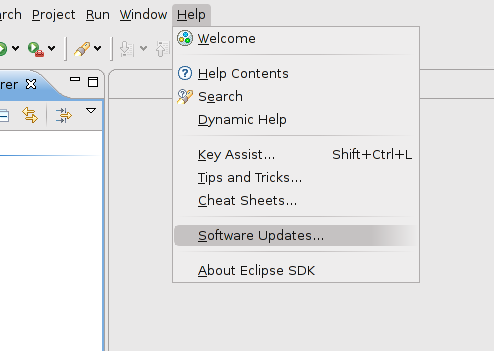
Lhe será exibida uma janela como a seguinte. Selecione a opção Available Software, no canto superior.
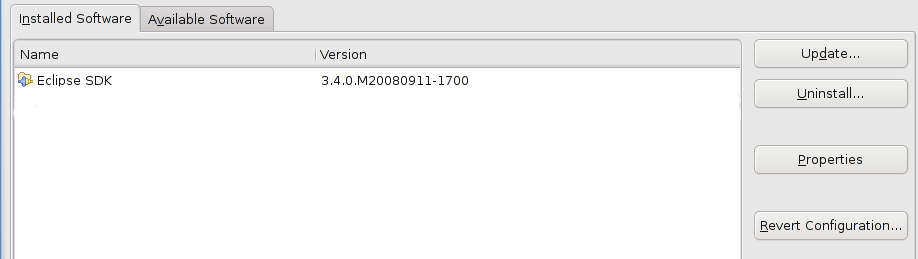
2- Nesta janela de Available Software, clique na opção Add Site. Lhe será apresentada uma janela na qual você deve inserir o endereço https://pydev.sourceforge.net/updates e clica em Ok, como na figura abaixo:
ERRATA: Correção em 2011 -> Novo endereço para atualizações é: https://pydev.org/updates
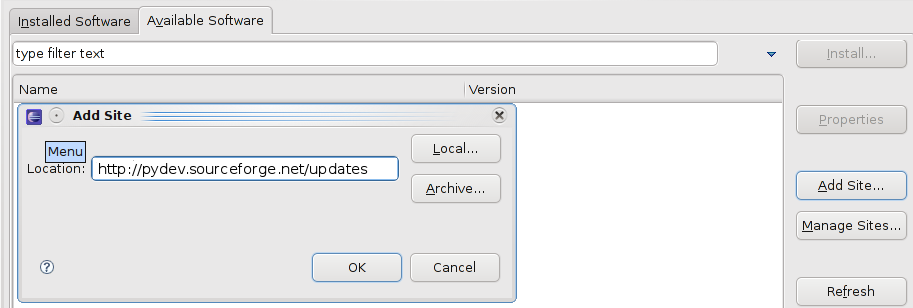
3- Após isto, você terá a opção de instalação do Pydev. Selecione a caixa e clique no botão Install que se encontra no canto superior direito da janela, conforme ilustração.
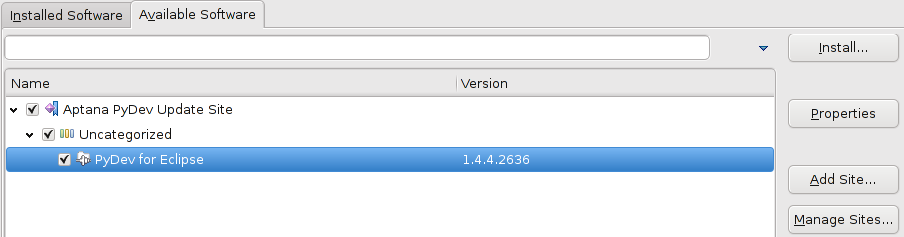
Ele começará a carregar a instalação e lhe será apresentada uma tela com a licença do plugin. Basta aceitar a licença e seguir em frente.
Após isto, o Eclipse começará a baixar os arquivos necessários e realizará a instalação em si. Após concluída, lhe será pedido para reiniciar o Eclipse para que as alterações tenham efeito. Pode confirmar com Yes.
Com isto a instalação já está concluída. Nos resta agora começar um projeto Python. Mãos à obra!
4- Com seu Eclipse reiniciado, clique na opção Preferences da aba Window.
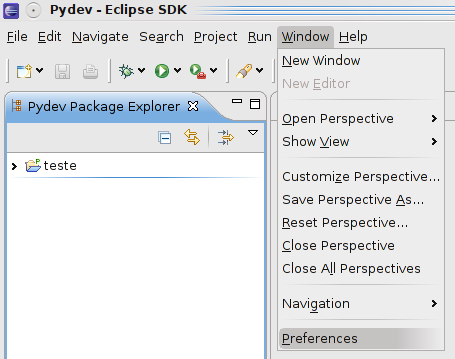
5- Na janela que lhe será apresentada, selecione a aba Pydev e selecione a opção Interpreter - Python. Clicando no botão New, do canto superior Direito, aponte para o caminho onde se encontra seu interpretador Python. (No linux, normalmente será /usr/bin/python.)
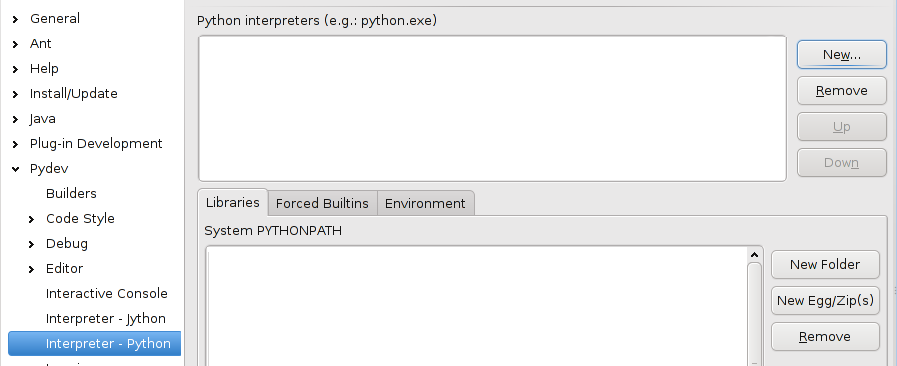
Lhe será apresentada uma tela como a seguinte. Basta confirmar sem alterações.
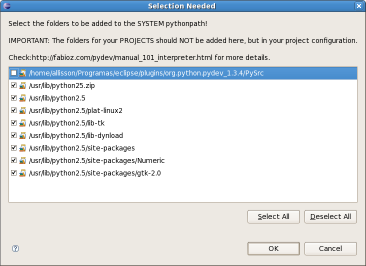
Repare que agora você terá um interpretador Python instalado, bem como uma lista de Paths para o Python em seu sistema. Novamente confirme clicando em Ok, encerrando aqui nossa configuração do Eclipse para programação com Python.
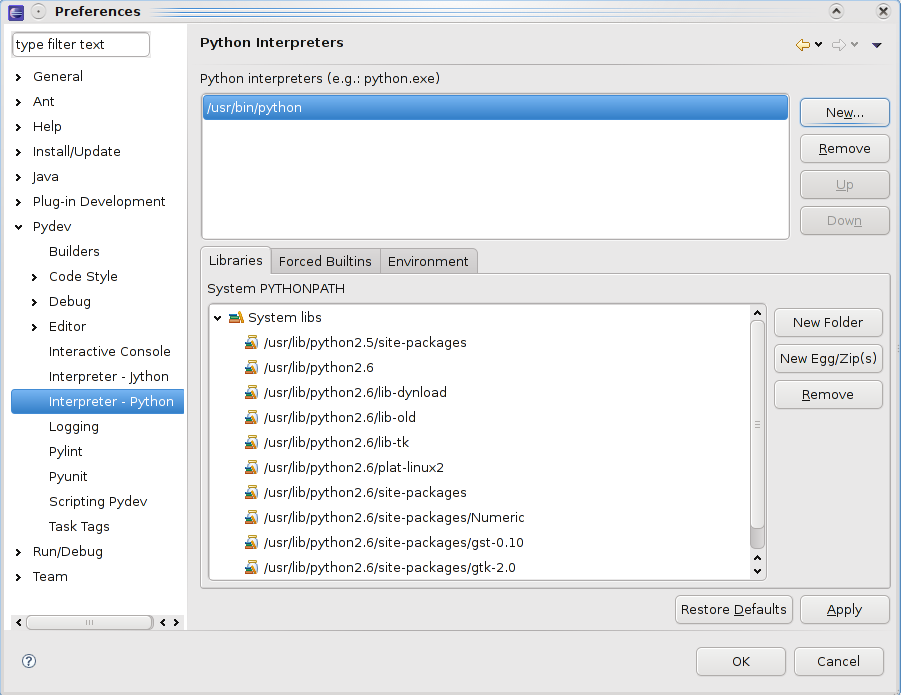
Uma vez que o plugin Pydev está instalado e devidamente configurado, passamos para o passo final. Teste do Python no Eclipse.
6- Vamos começar criando um novo projeto seguindo o caminho: File > New > Pydev Project.
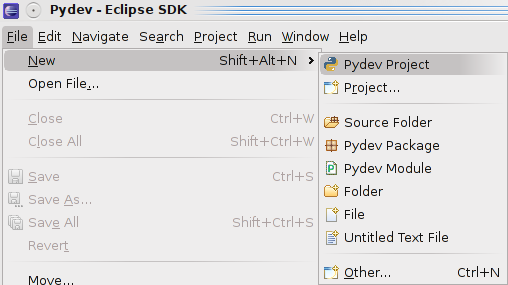
Escolha um nome para seu projeto e confirme a criação do mesmo clicando em Finish, conforme imagem a seguir:
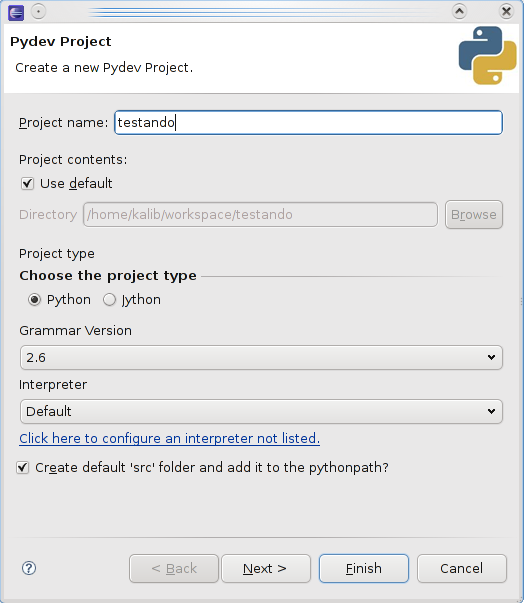
Uma vez que seu projeto foi criado. Ele será listado na barra de projetos localizada no canto esquerdo do Eclipse. Clicando com o botão direito do mouse na pasta src de seu projeto, escolha a opção New > File, conforme ilustração.
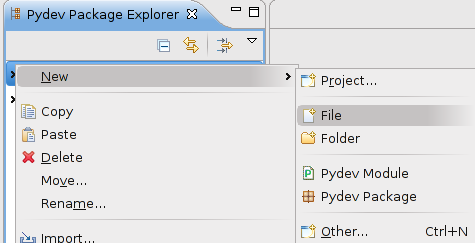
Com seu arquivo em branco, pode fazer seu teste do python com qualquer código simples, como por exemplo o bom e velho “Hello World”.
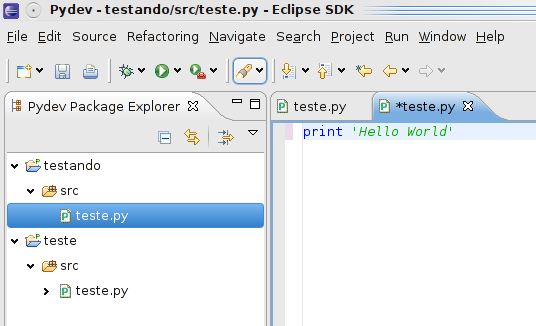
Pronto pessoal! Agora é só abusar do Python no seu Eclipse.
Abraços
